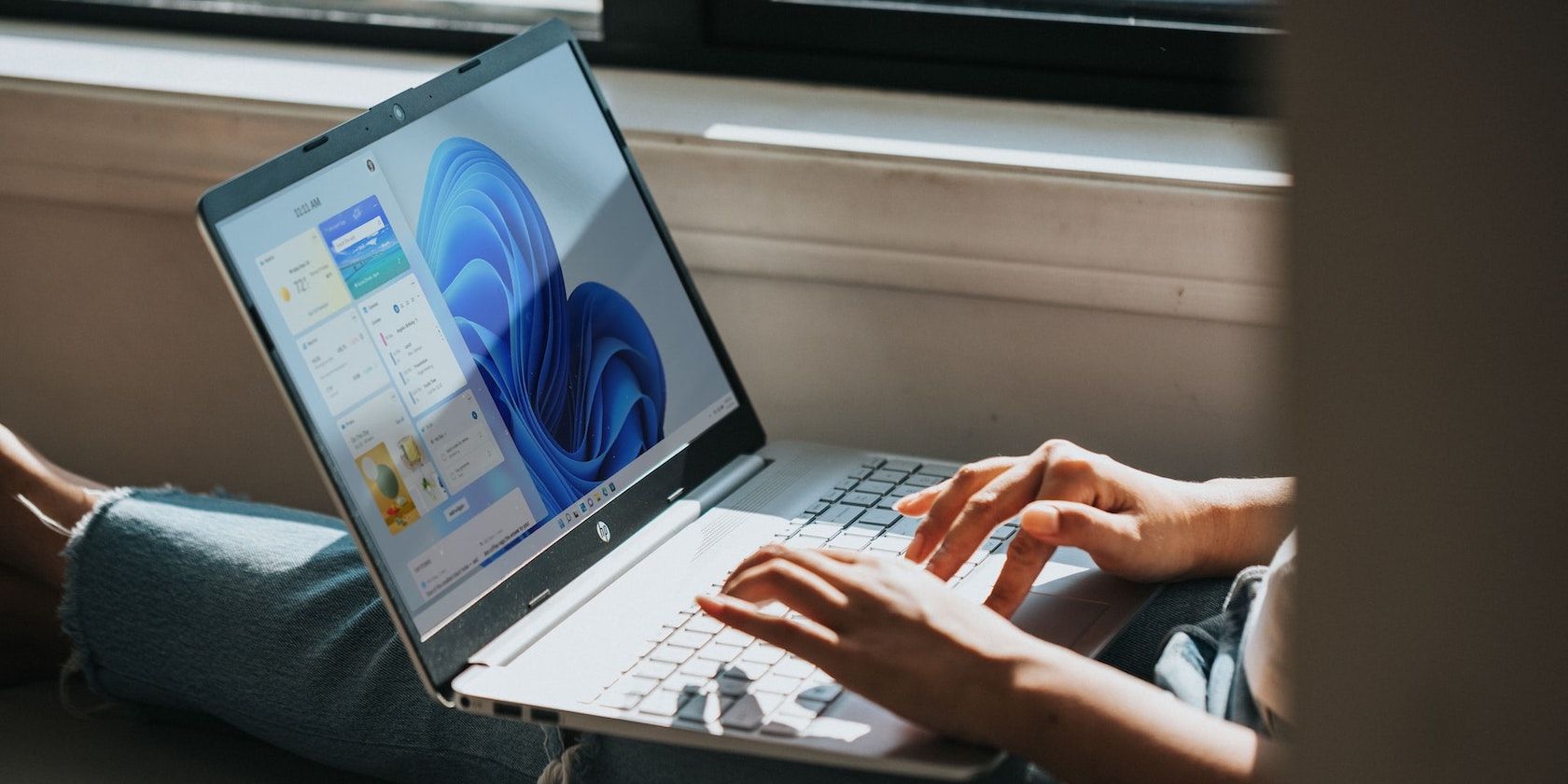ویجت های ویندوز 11 راه طولانی را پیموده اند، اما هنوز جای پیشرفت وجود دارد.
مایکروسافت ابزارک ها را در اولین راه اندازی ویندوز 11 معرفی کرد، اما عملکرد آن بسیار محدودتر از امروز بود. در حالی که تجربه ابزارک ها در ویندوز 11 با گذشت زمان بهتر شده است، مایکروسافت هنوز کارهای زیادی برای انجام دادن برای بهبود این ویژگی دارد.
در این مقاله، ما لیستی از ویژگیهایی را که مایکروسافت به قابلیت ابزارکها اضافه میکند گرد هم میآوریم تا آن را حتی بیشتر شخصیسازی و برای کاربران قابل استفادهتر کند.
1. به کاربران اجازه دهید تا پنل ابزارک ها را از سمت راست باز کنند
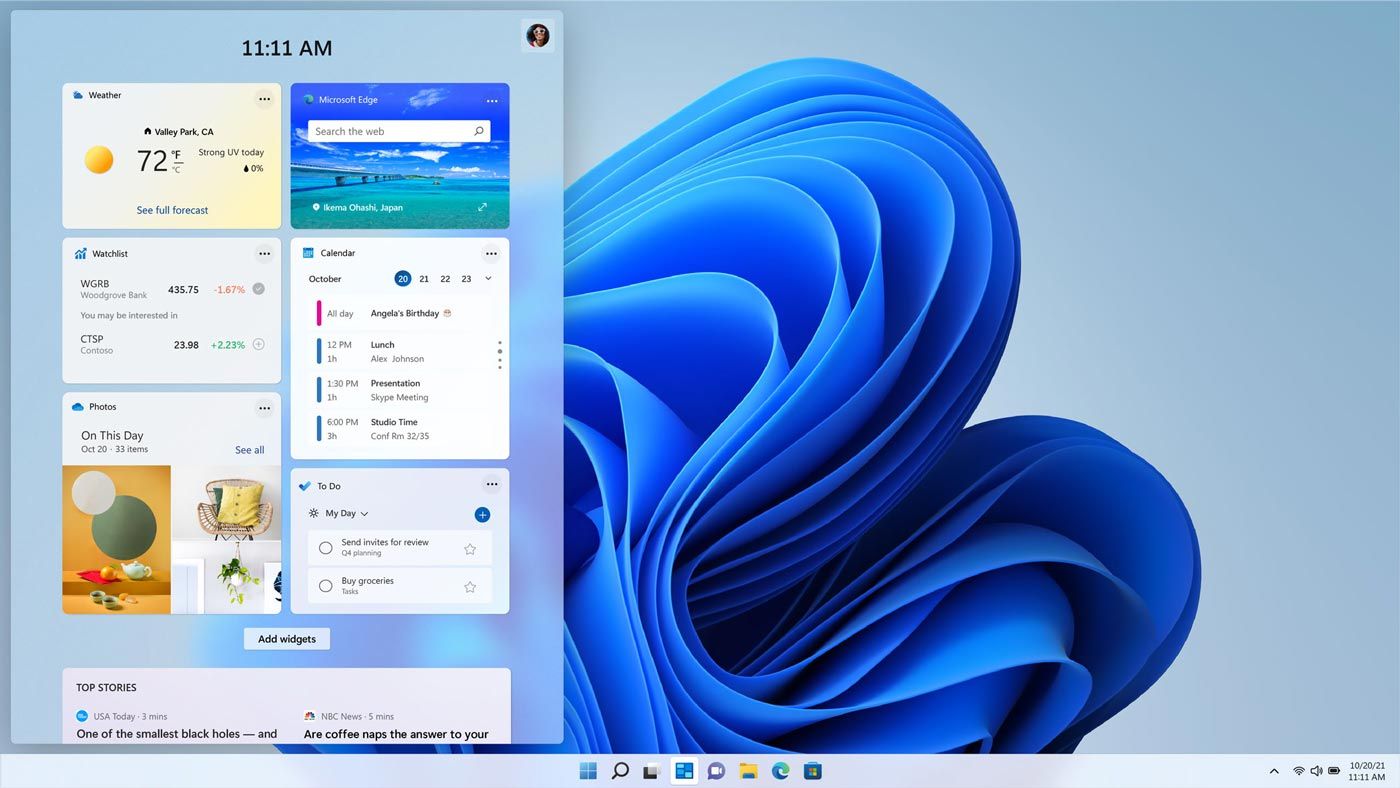
اگر ویجت ها را در نوار وظیفه ویندوز 11 فعال کرده باشید، متوجه خواهید شد که پنل از سمت چپ صفحه شما باز می شود. این نباید تنها گزینه باشد. خوب است که ویندوز 11 را در سمت راست نمایشگر نمایش دهد، درست مانند macOS. با این حال، مایکروسافت باید هر دو گزینه باز کردن سمت چپ و راست را حفظ کند و یکی را با دیگری جایگزین نکند.
با این حال، مایکروسافت همچنین باید به کاربران اجازه دهد نماد ابزارک ها را به سمت چپ و راست نوار وظیفه بکشند. زمانی که نماد ابزارک ها در همان سمت است باز کردن ابزارک ها از سمت راست صفحه منطقی است. وقتی نماد ابزارک ها را به سمت چپ نوار وظیفه می کشید، باید از سمت چپ صفحه باز شود.
ویجت ها در ویندوز 11 با این تغییرات ساده بسیار قابل تنظیم خواهند بود.
2. قابلیت باز کردن پنل ابزارک ها را در حالت شناور ماوس خاموش کنید
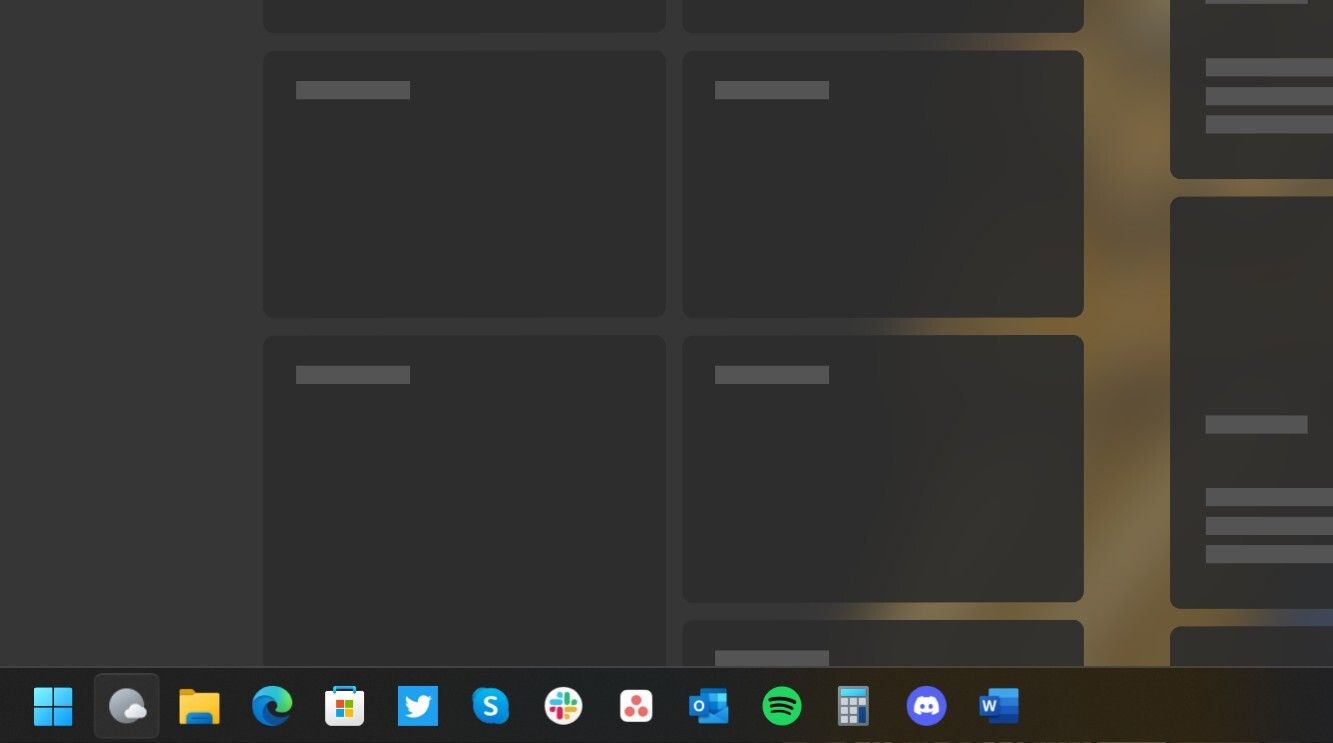
تجربه ابزارکها بهطور پیشفرض در ویندوز 11 فعال است. برای باز کردن آن، میتوانید ماوس خود را روی نماد ابزارکها قرار دهید. شناور ماوس بدون شک ساده ترین روش برای نمایش پنل ابزارک است. با این حال، گاهی اوقات ممکن است ناخوشایند باشد.
نماد ابزارک ها درست در کنار دکمه Start در نوار وظیفه قرار می گیرد. و هنگامی که می خواهید روی Start کلیک کنید، ممکن است به طور تصادفی ماوس خود را روی نماد ابزارک ها نگه دارید، بنابراین حتی اگر نمی خواهید، صفحه ابزارک ها را باز کنید. برای رسیدگی به این مشکل، مایکروسافت باید این رفتار را اصلاح کند و قابلیت خاموش کردن حرکت ماوس را برای ابزارکها اضافه کند. ویندوز 11 می تواند یک نماد ابزارک قابل کلیک را در نوار وظیفه به عنوان جایگزینی برای شناور ماوس ارائه دهد.
باز هم، مایکروسافت باید گزینه شناور و کلیک ماوس را برای نماد ابزارک ها نگه دارد تا به کاربران کنترل بیشتری بر عملکرد بدهد.
3. به کاربران ویندوز 11 اجازه دهید بخش اخبار را در پنل ابزارک ها خاموش کنند
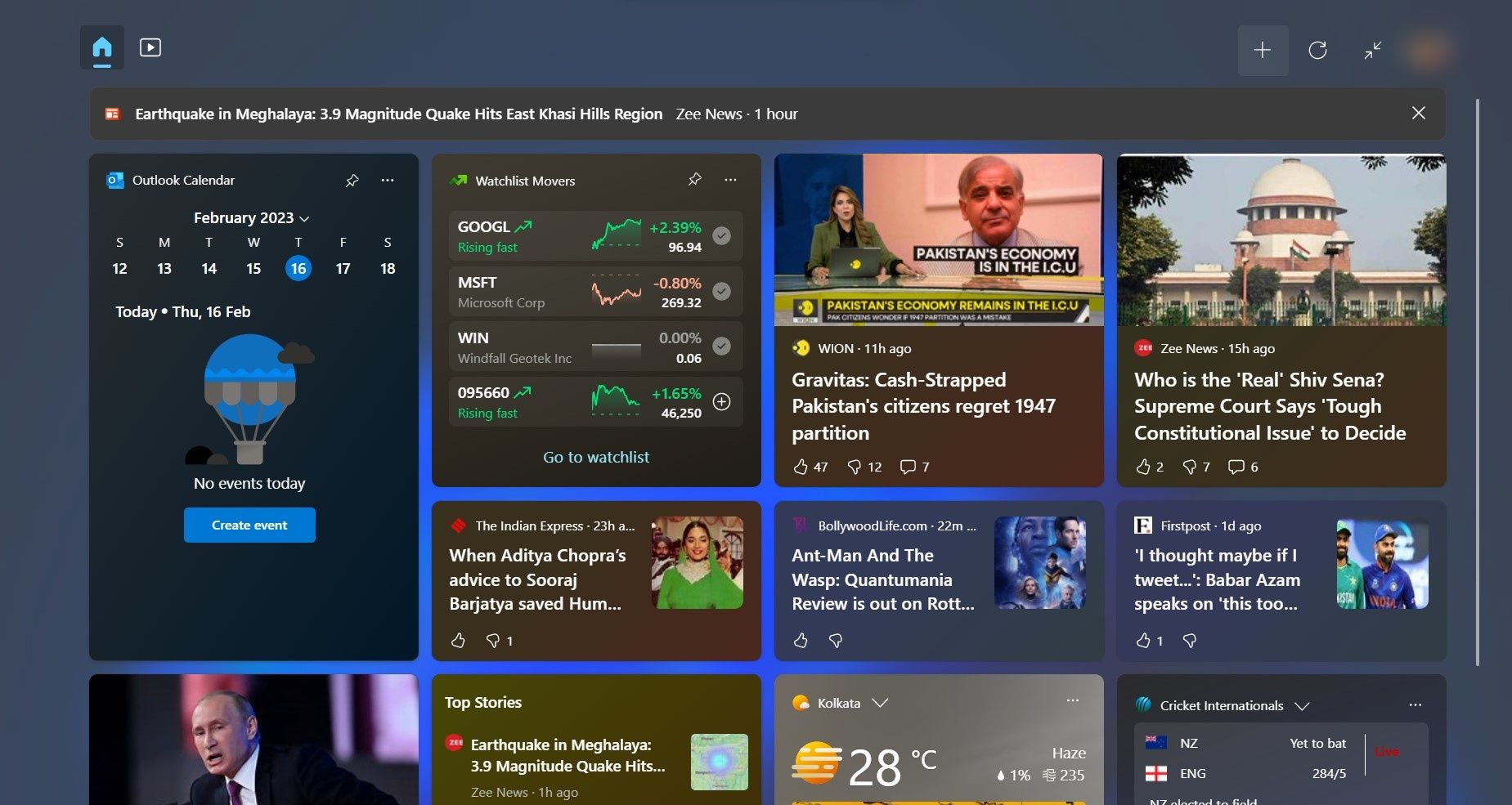
ویندوز 11 میتواند از طریق پنل ابزارکها، عناوین خبری از آنچه در سراسر جهان اتفاق میافتد را در اختیار شما قرار دهد. همچنین می توانید برد ابزارک ها را به گونه ای سفارشی کنید که فقط اخبار موضوعات مورد علاقه شما را نشان دهد.
با این حال، همه نمی خواهند یک معتاد اخبار باشند. و حتی اگر فردی هستید که بهخوبی رویدادهای سراسر جهان را زیر نظر دارد، ممکن است نخواهید که پنل همیشه با محتوای خبری پر شود. در هر صورت، مایکروسافت باید قابلیت خاموش کردن بخش مقالههای خبری را اضافه کند. اگر امکان خاموش کردن دائمی بخش اخبار وجود ندارد، باید راهی برای غیرفعال کردن آن برای چند دقیقه وجود داشته باشد.
4. ابزارک های بیشتری را به صفحه ابزارک ها اضافه کنید
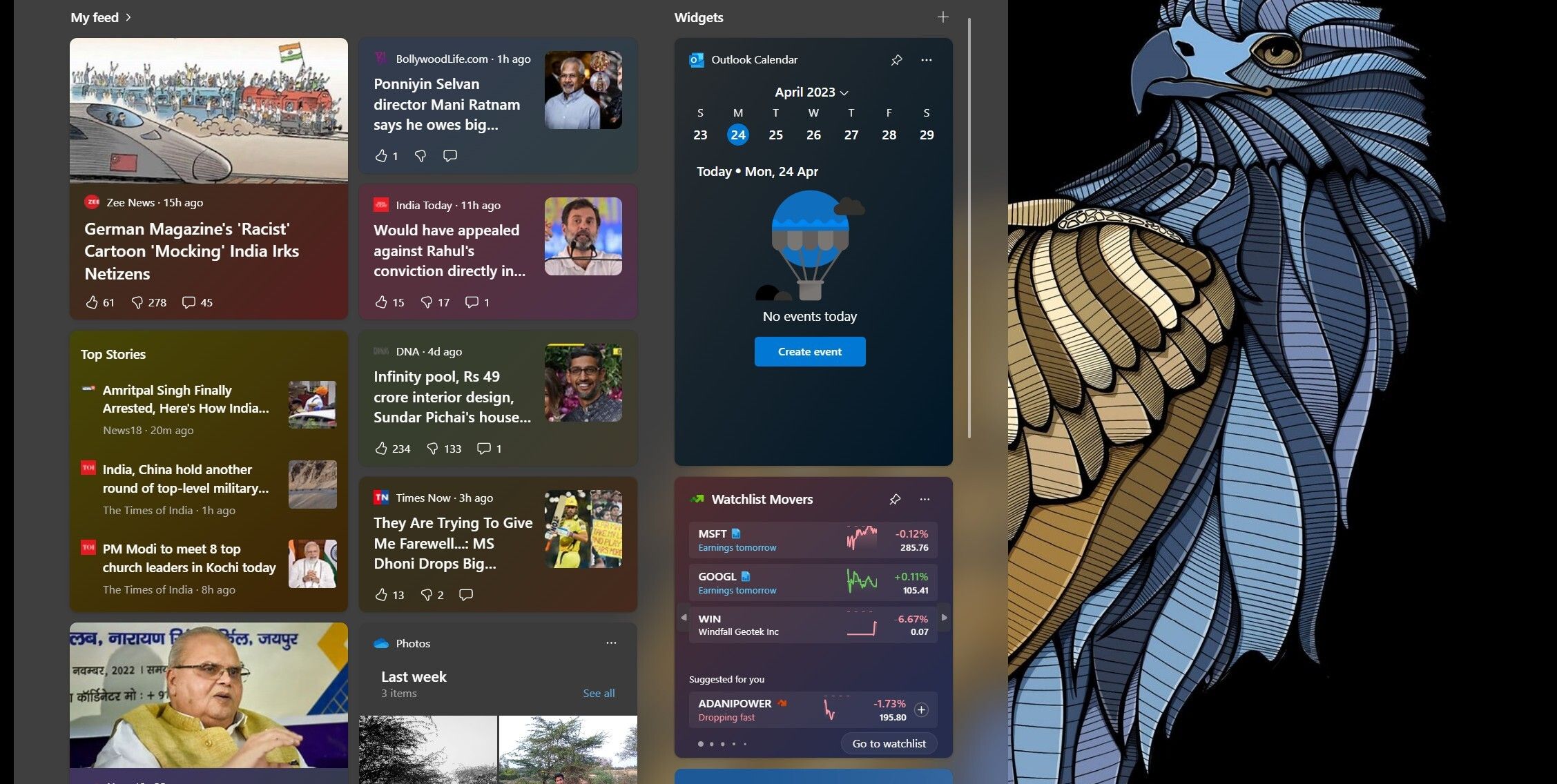
مایکروسافت اخیراً پشتیبانی از ویجت های شخص ثالث را در ویندوز 11 اضافه کرده است. شرکت هایی مانند متا و اسپاتیفای قبلاً ویجت های خود را پس از اینکه مایکروسافت پشتیبانی شخص ثالث را اضافه کرد، به سیستم عامل معرفی کرده اند.
با این حال، پنل ویجتهای ویندوز 11 هنوز ابزارکهای شخص اول مفیدی مانند Sticky Notes و Calculator را ندارند (در اینجا مراحلی برای نگه داشتن Sticky Notes همیشه در بالای ویندوز 10 و 11 آمده است). مایکروسافت نمیتواند توسعهدهندگان شخص ثالث را مجبور کند که ویجتهای خود را به ویندوز 11 بیاورند، اما میتواند نقش خود را در «غنیتر کردن ویجت» پنل ایفا کند.
5. قابلیت پین کردن ویجت ها را به دسکتاپ و صفحه قفل بیاورید
برای مشاهده ویجت ها، باید تابلوی ویجت ها را باز کنید. متاسفانه راه دیگری وجود ندارد. مایکروسافت میتواند این مشکل را با افزودن قابلیت پین کردن ویجتها به دسکتاپ یا صفحه قفل برطرف کند. به این ترتیب، همیشه می توانید با یک نگاه به دسکتاپ و صفحه قفل، اطلاعات به موقع از برنامه های مورد علاقه خود را به روز کنید.
در همین حال، می توانید ابزارک های مورد علاقه خود را با استفاده از یک برنامه شخص ثالث به نام Widget Launcher به دسکتاپ خود پین کنید.
6. پشتیبانی از چند حساب را به پنل ابزارک اضافه کنید
میتوانید با یا بدون ورود به پنل ابزارکها با حساب مایکروسافت خود از ویجتها استفاده کنید. با این حال، از چند حساب پشتیبانی نمی کند.
یک پنل ابزارک با پشتیبانی از چند حساب به این معنی است که میتوانید هر زمان که بخواهید بین حسابهای مختلف در صفحه ابزارک جابجا شوید. هر حساب یک پنل ابزارک منحصر به فرد را به شما ارائه می دهد، زیرا می توانید هر کدام را متفاوت شخصی سازی کنید.
7. به کاربران اجازه دهید تا مرورگر پیش فرض ابزارک ها را تغییر دهند
ممکن است بخواهید وقتی با یک تیتر خبری جالب در پنل ابزارک ها مواجه شدید، داستان کامل را بخوانید. و پیوند آن داستان در حالت ایده آل باید در مرورگر اینترنت پیش فرض شما باز شود. با این حال، قابلیت ابزارک در ویندوز 11 این اجازه را نمی دهد. حتی پس از اینکه هر مرورگر دیگری را به عنوان پیش فرض تنظیم کنید، به باز کردن پیوندها در مایکروسافت اج ادامه می دهد.
برای ارائه انعطافپذیری بیشتر، مایکروسافت باید به کاربران اجازه دهد مرورگر پیشفرض ویجتها را تغییر دهند. در اینجا راهنمای ما در مورد تغییر مرورگر پیش فرض در ویندوز 11 در صورتی که با مراحل آشنایی ندارید، آورده شده است.
8. رفع اشکالات و بهبود قابلیت اطمینان
تجربه ابزارکها در ویندوز 11 اگر باگ و غیرقابل اعتماد باشد، رضایتبخش نخواهد بود. تمام تلاشهایی که مایکروسافت برای سفارشیسازی و ویژگیهای غنیتر ویجتها انجام میدهد، اگر این شرکت به سرعت باگها را برطرف نکند، بیهوده خواهد بود. غول نرمافزاری علاوه بر ادامه کار خود برای افزودن ویژگیهای جدید، باید در اسرع وقت به رفع اشکالات در ابزارکها بپردازد، بنابراین تجربه قابل اعتمادتری را تضمین میکند.
در همین حال، هنگامی که ویجتهای ویندوز 11 کار نمیکنند، میتوانید به سرعت آنها را تعمیر کنید.
آیا مایکروسافت تجربه ابزارک ها را در ویندوز 11 بهبود می بخشد؟
مایکروسافت ویژگی Widgets را در چند ماه گذشته بهبود بخشیده است و پشتیبانی از ابزارک های شخص ثالث یکی از تغییرات مهمی است که اضافه کرده است. این غول نرم افزاری همچنان به پیشنهادات و بازخوردهای کاربران گوش می دهد تا بداند چه چیزی برای بهبود ویندوز 11 باید اضافه شود.
تمامی ویژگی های ذکر شده توسط کاربران ویندوز 11 در اپلیکیشن Feedback Hub پیشنهاد شده است. اگر میخواهید مایکروسافت همه این پیشرفتها را بهزودی به ابزارکها بیاورد، میتوانید به درخواستهای ویژگی در برنامه Feedback Hub رأی مثبت دهید. هرچه رأی موافق بیشتری کسب کنند، شانس مایکروسافت بیشتر است.
با این حال، تمام پیشرفتها نباید به قیمت افزایش فعالیت پسزمینه، در نتیجه کاهش عملکرد، انجام شود. ویژگی های جدید در ابزارک ها نباید بر روان بودن و روان بودن تجربه تأثیر بگذارد.